
キーワードプランナーで10個は調べられるけど、それより多い時に効率の良い調べ方ないの?
そんな悩みを解決していきます。
結論、「検索のボリュームと予測のデータを確認する」を使えば解決できます。
本記事を読むと、キーワードプランナーで11個以上のキーワードを調べる方法がわかるようになります。
記事の内容
- ログインする
- 検索のボリュームと予測のデータを確認する
- キーワードを貼り付ける
- 過去の指標を見る
ログインする
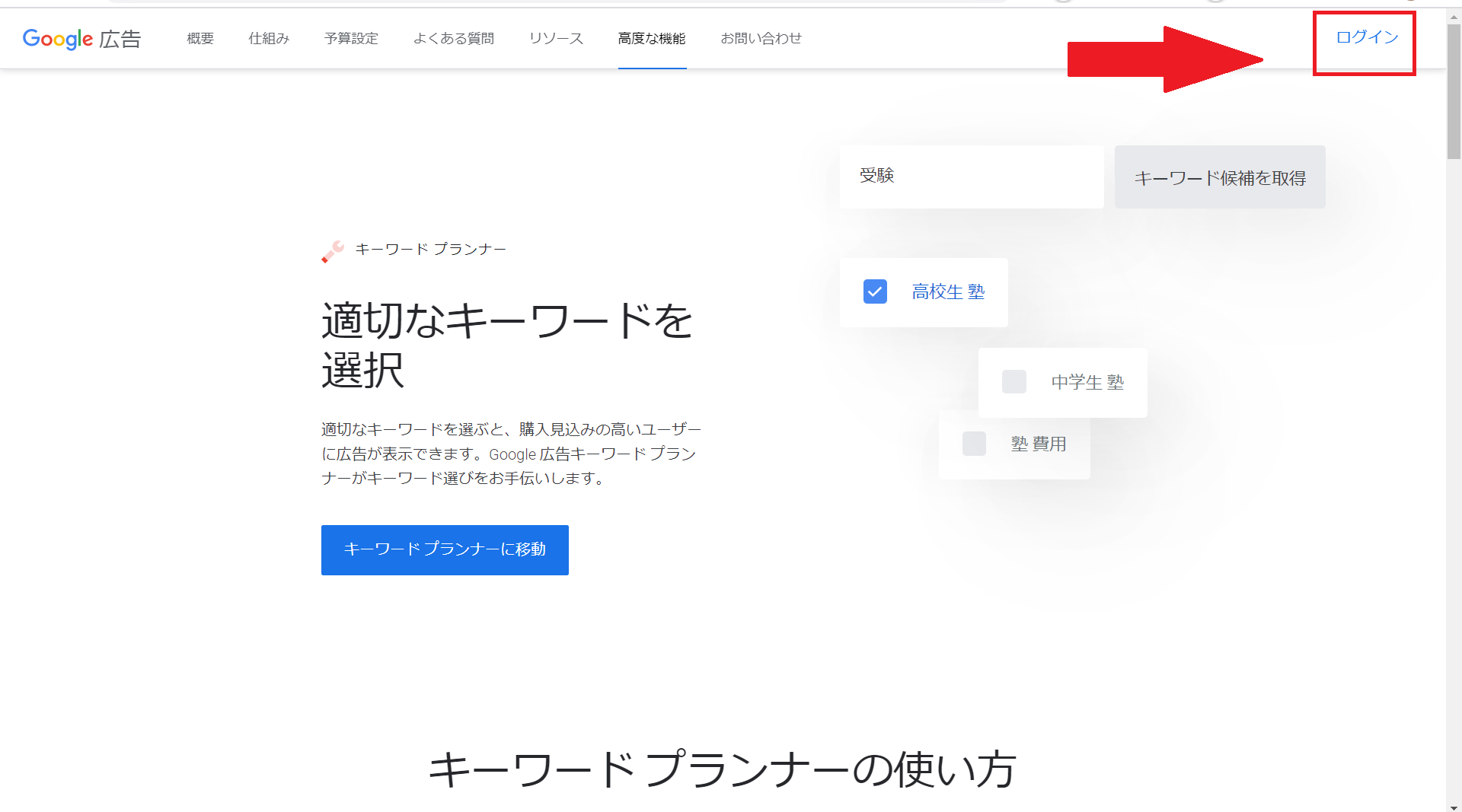
まずは「キーワードプランナー」と検索して、ログインします。
検索のボリュームと予測のデータを確認する
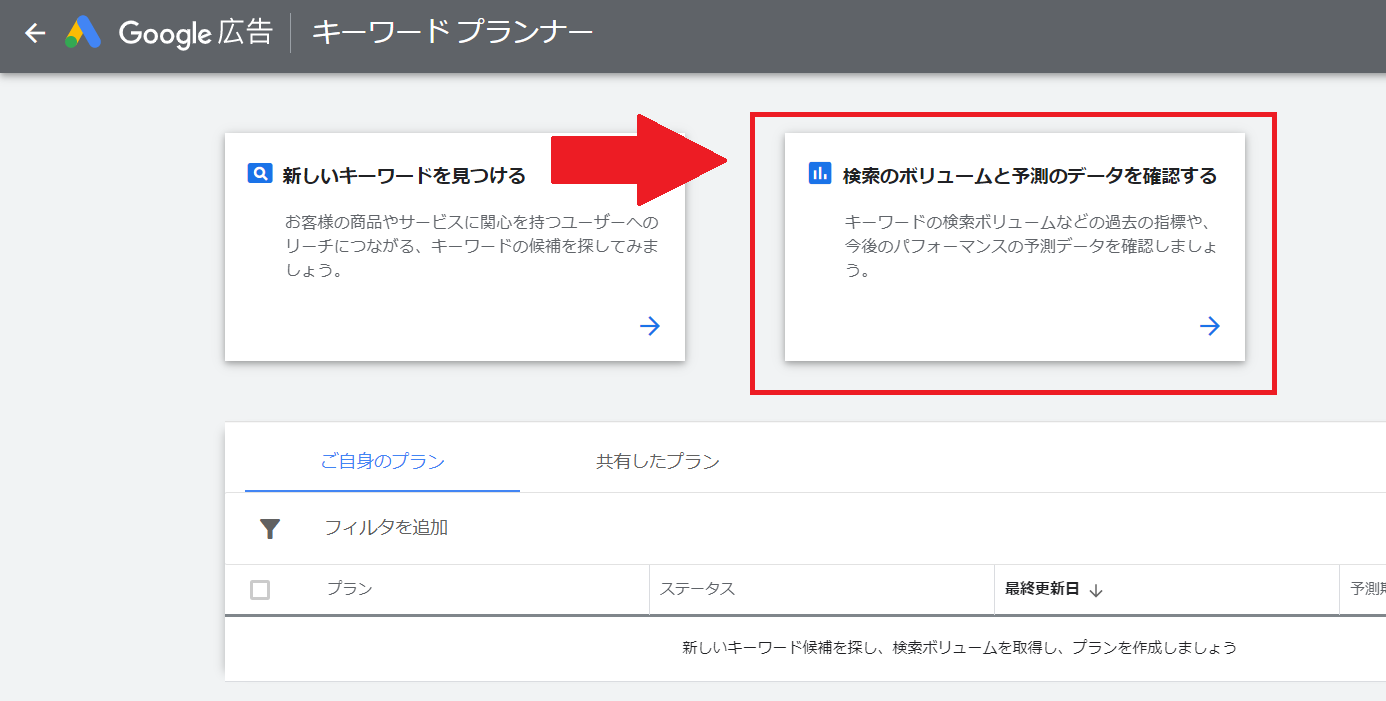
ログインすると、
- 新しいキーワードを見つける
- 検索のボリュームと予測のデータを確認する
の2つが出てくるので、右側の「検索のボリュームと予測のデータを確認する」を押します。
ポイント
この画面はよく使うのでお気に入り登録しておくと便利です。
Windowsの人はキーボードの「Ctrl+D」で登録できます。
キーワードを貼り付ける
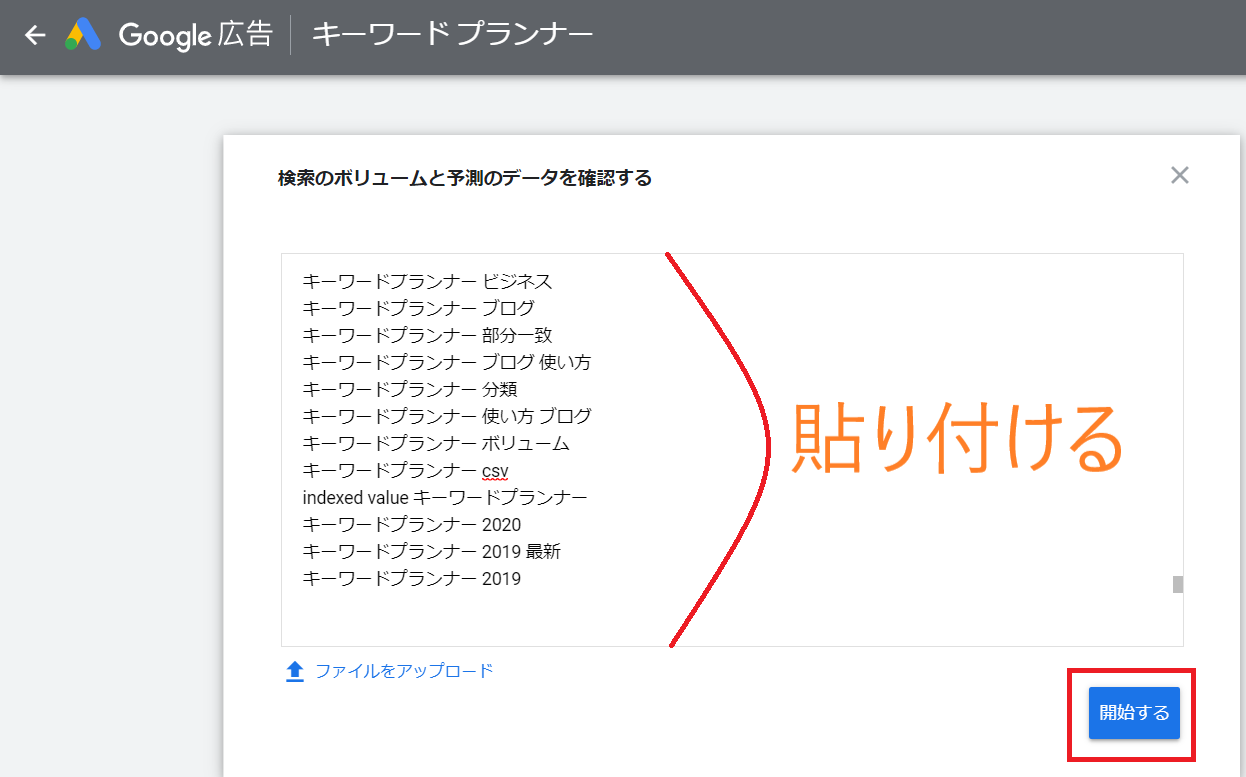
関連キーワード取得ツールなどで11個以上のキーワードを拾ってきたら、貼り付けます。
※Windowsの人はキーボードの「Ctrl+V」で貼り付けできます。
貼り付け終わったら開始を押します。
エラーになったら
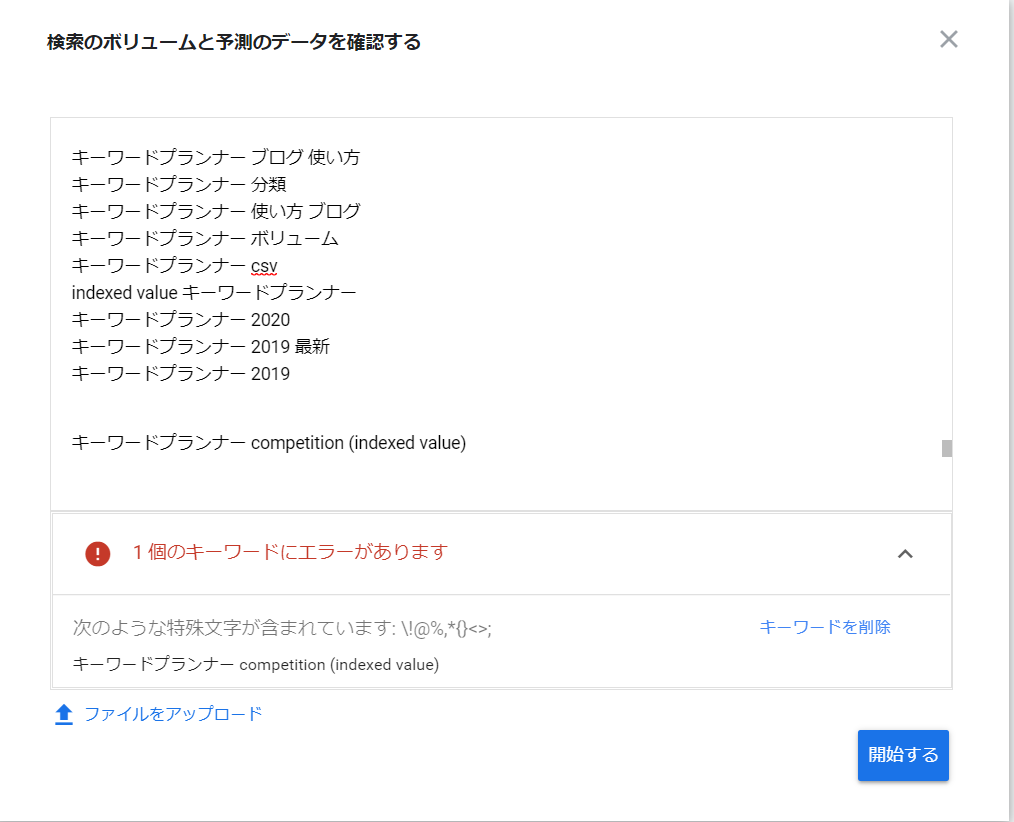
たまに、特殊文字(使えない文字)が入っている場合があるので、
- 特殊文字を消す
- キーワード自体を削除する
の2つのどちらかで対応しましょう。
個人的に、エラーのキーワードを探すのが大変なのでキーワードを削除してます。
過去の指標を見る
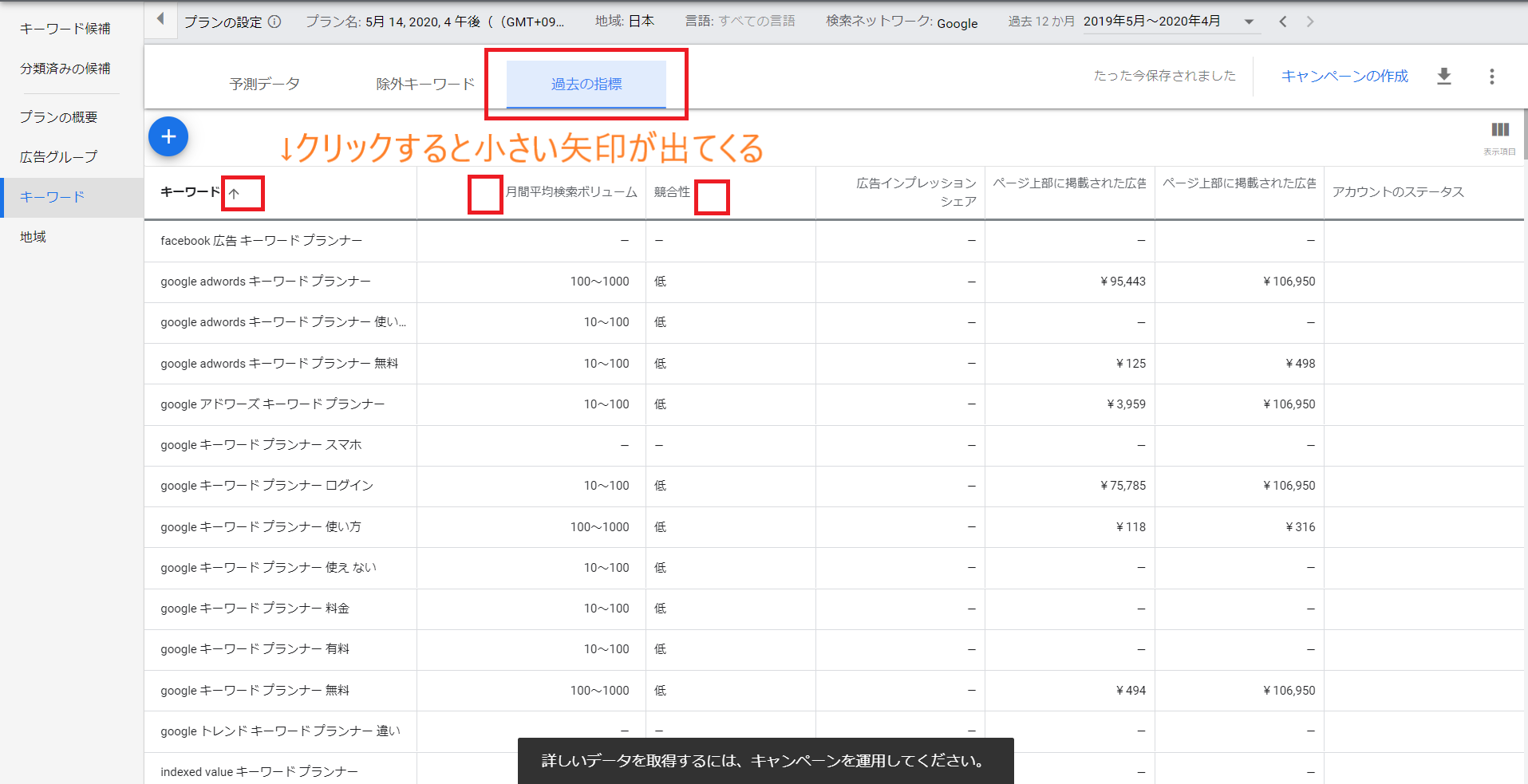
開始を押すと、「予測データ」の画面になってるので、「過去の指標」を押します。
すると、
- 月間平均検索ボリューム
- 競合性
などを見ることが可能です。
また、小さな矢印を押すことで、昇順・降順を変更できます。
まとめ
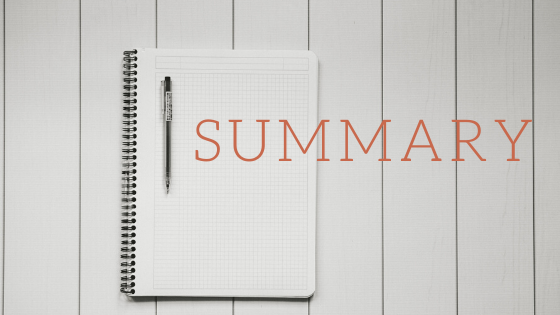
最後に復習をしましょう。
- ログインする
- 検索のボリュームと予測のデータを確認する
- キーワードを貼り付ける
- 過去の指標を見る
他にもブログ運営についての記事も書いていますので、ご利用ください。
サイトデザインに役立つプログラミングの記事も書いていますので、あわせてご利用ください。
ご覧いただきありがとうございました(/・ω・)/









コメント